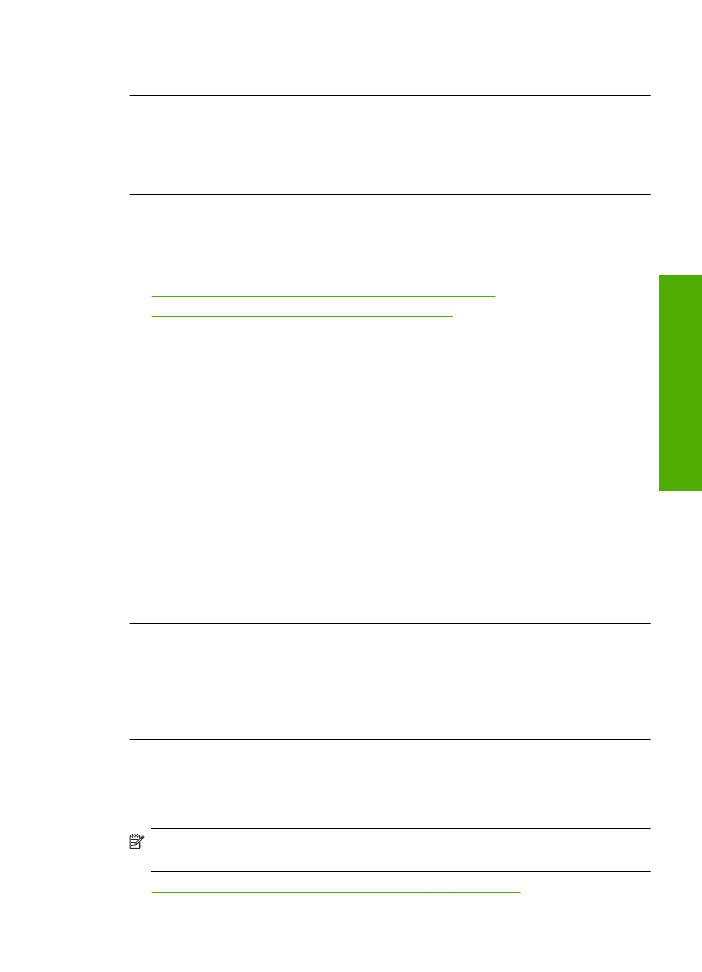
Зубчатые
края
текста
Следующие
советы
помогут
устранить
неполадку
,
если
текст
нечеткий
и
его
края
размыты
.
Примечание
.
В
этом
случае
проблема
не
относится
к
расходным
материалам
.
Поэтому
заменять
картриджи
и
печатающую
головку
не
требуется
.
•
Решение
1.
Используйте
шрифты
TrueType
или
OpenType
Устранение
неполадок
качества
печати
57
Решение
проб
лем
ы
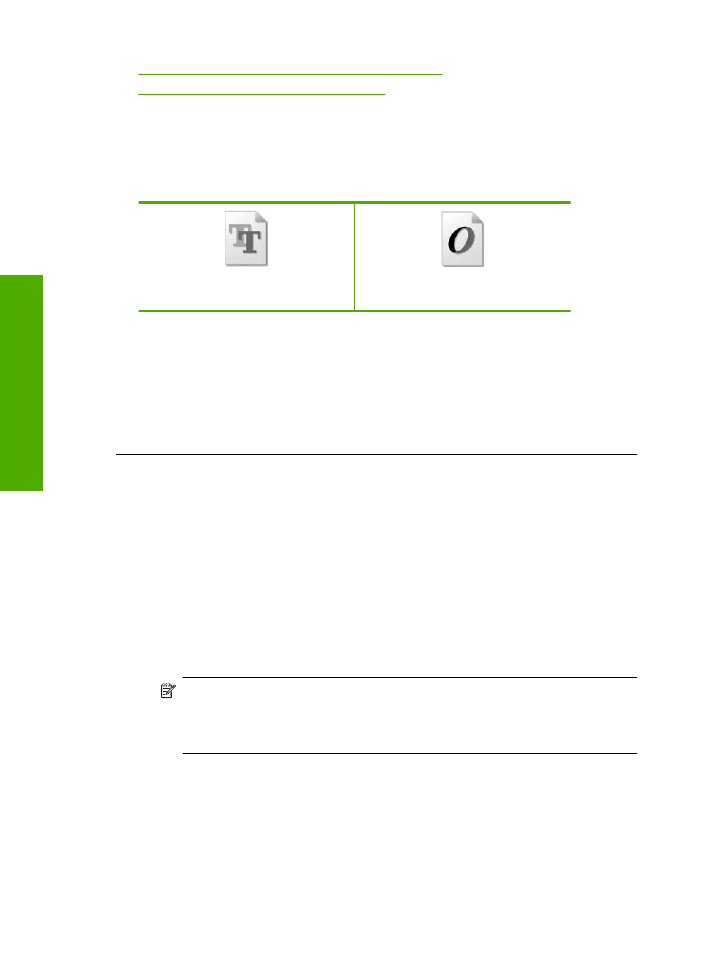
•
Решение
2.
Выполните
выравнивание
принтера
•
Решение
3.
Очистите
сопла
картриджа
Решение
1.
Используйте
шрифты
TrueType
или
OpenType
Решение
:
Чтобы
устройство
печатало
символы
с
ровными
краями
,
используйте
шрифты
TrueType
или
OpenType.
При
выборе
шрифта
обратите
внимание
на
значок
TrueType
или
OpenType.
Значок
TrueType
Значок
OpenType
Причина
:
Использовался
нестандартный
размер
шрифта
.
В
некоторых
программных
приложениях
используются
нестандартные
шрифты
,
символы
которых
имеют
зубчатые
границы
при
увеличении
или
печати
.
Кроме
того
,
если
требуется
распечатать
растровое
изображение
текста
,
он
может
также
иметь
зубчатые
границы
символов
при
увеличении
или
печати
.
Если
это
не
помогло
,
используйте
следующее
решение
.
Решение
2.
Выполните
выравнивание
принтера
Решение
:
Выполните
выравнивание
принтера
.
Выравнивание
принтера
помогает
обеспечить
максимальное
качество
печати
.
Выравнивание
принтера
в
программе
HP Photosmart
1.
Загрузите
белую
чистую
бумагу
формата
Letter, A4
или
Legal
во
входной
лоток
.
2.
В
программе
Центр
решений
HP
выберите
Параметры
.
3.
В
области
Параметры
печати
выберите
Панель
инструментов
принтера
.
Примечание
.
Окно
Панель
инструментов
принтера
можно
также
открыть
из
диалогового
окна
Свойства
печати
.
В
диалоговом
окне
Свойства
печати
выберите
вкладку
Параметры
,
а
затем
выберите
Службы
принтера
.
Появится
окно
Панель
инструментов
принтера
.
4.
Выберите
вкладку
Службы
устройства
.
5.
Выберите
Выравнивание
принтера
.
Устройство
распечатает
тестовую
страницу
,
выполнит
юстировку
печатающей
головки
и
калибровку
принтера
.
Эту
страницу
можно
выбросить
.
Причина
:
Необходимо
выполнить
выравнивание
принтера
.
Глава
5
58
Решение
проблемы
Решение
проб
лем
ы
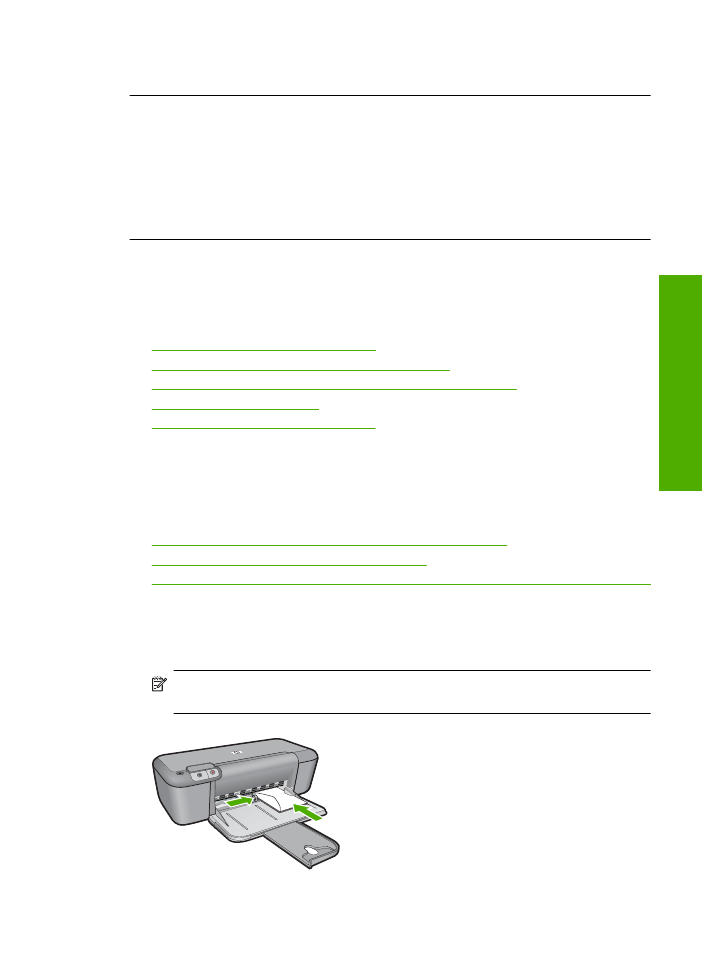
Если
это
не
помогло
,
используйте
следующее
решение
.
Решение
3.
Очистите
сопла
картриджа
Решение
:
Проверьте
картриджи
.
Если
вокруг
сопел
картриджа
скопились
волокна
бумаги
или
пыль
,
очистите
область
сопел
картриджей
.
Причина
:
Необходимо
очистить
сопла
картриджа
.
Если
это
не
помогло
,
используйте
следующее
решение
.
Устранение
неполадок
печати
Этим
разделом
можно
пользоваться
для
устранения
следующих
неполадок
при
печати
.
•
Конверты
печатаются
неправильно
•
Устройство
печатает
бессмысленные
символы
•
Страницы
документа
выводятся
в
неправильном
порядке
•
Сбои
при
печати
с
полями
•
Выдача
пустых
страниц
при
печати
Конверты
печатаются
неправильно
Для
устранения
проблемы
воспользуйтесь
следующими
решениями
.
Решения
приведены
в
порядке
убывания
вероятности
.
Если
первое
решение
не
помогло
устранить
проблему
,
используйте
оставшиеся
решения
до
устранения
проблемы
.
•
Решение
1.
Снова
загрузите
конверты
во
входной
лоток
•
Решение
2.
Загрузите
конверт
другого
типа
•
Решение
3.
Во
избежание
замятия
бумаги
заправьте
клапаны
внутрь
конвертов
Решение
1.
Снова
загрузите
конверты
во
входной
лоток
Решение
:
Извлеките
всю
бумагу
из
входного
лотка
.
Загрузите
стопку
конвертов
во
входной
лоток
клапанами
вверх
и
влево
.
Примечание
.
Чтобы
избежать
замятия
,
вставьте
клапаны
внутрь
конвертов
.